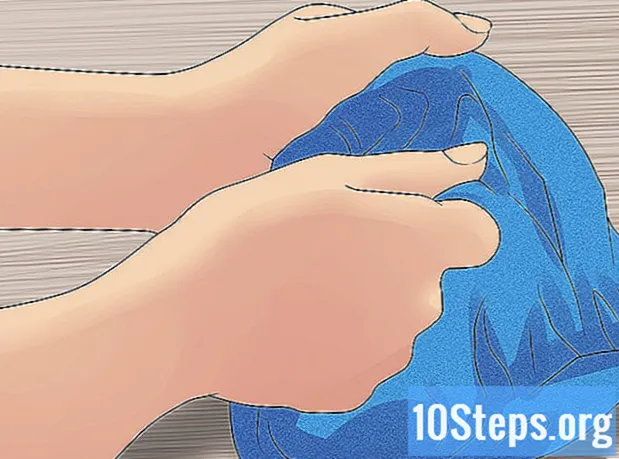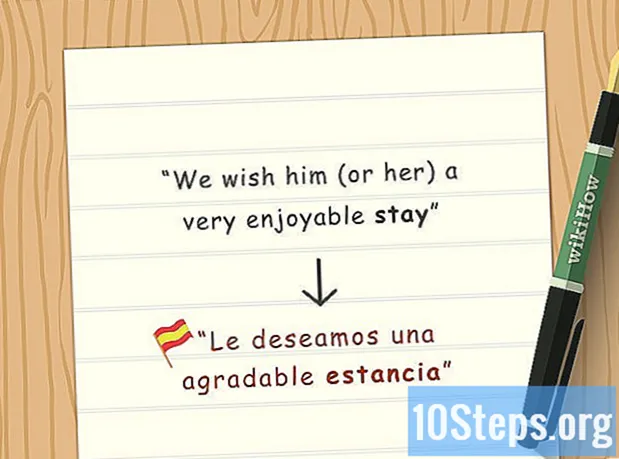Зміст
Якщо аудіо на комп'ютері Windows раптово перестає працювати, можливо, вам доведеться оновити звукову карту або драйвер. Звукові карти призначені для обробки та розповсюдження звукової інформації з комп'ютера на аудіопристрої, наприклад, навушники або колонки. Як і інше програмне забезпечення, звукові карти також потребують частого оновлення, щоб продовжувати нормально працювати.
Кроки
Спосіб 1 з 4: Оновлення звукової карти вручну в Windows Vista
Перейдіть до налаштувань системи. Для цього натисніть кнопку «Пуск», яка зазвичай розташована у верхньому лівому куті екрана. Потім знайдіть опцію "Панель управління" і натисніть на неї. Тепер двічі клацніть на вкладці «Система».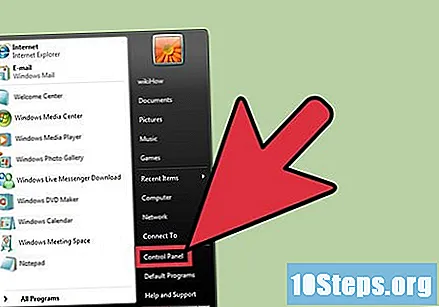
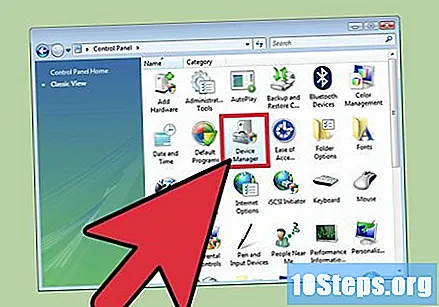
Перейдіть на вкладку "Контролери звуку, відео та ігор". У розділі "Система" знайдіть вкладку, піктограму або кнопку з написом "Обладнання" та натисніть на неї. Потім шукайте опцію "Диспетчер пристроїв". Після завантаження диспетчера пристроїв натисніть на значок «Контролери звуку, відео та ігор».- Відкриваючи "Диспетчер пристроїв", можливо, вам доведеться ввести пароль адміністратора для комп'ютера.
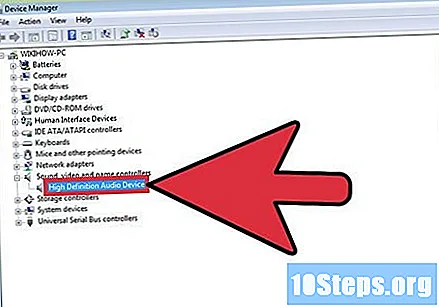
Знайдіть і оновіть драйвер звукової карти. На вкладці "Контролери звуку, відео та ігор" знайдіть і двічі клацніть на елементі, що відповідає вашому звуковому адаптеру. Потім натисніть на вкладку "Драйвер". Виберіть "Оновити програмне забезпечення драйвера" та дотримуйтесь вказівок майстра.
Спосіб 2 з 4: Оновлення звукової карти вручну в Windows XP

Перейдіть до налаштувань системи. Знайдіть кнопку "Пуск" у лівому верхньому куті екрана. Для цього натисніть кнопку «Пуск». Потім натисніть на вкладку "Панель управління". Потім двічі клацніть на значку або вкладці «Система».
Перейдіть на вкладку "Контролери звуку, відео та ігор". Шукайте вкладку "Обладнання" в меню "Система". Потім натисніть на нього один раз. Тепер знайдіть і натисніть на вкладку «Контролери звуку, відео та ігор», щоб розгорнути її.
Оновіть драйвер звукової карти. Двічі клацніть на вкладці «Звукова карта». Потім клацніть один раз на вкладці "Драйвер" і виберіть "Оновити драйвер". Нарешті, виконайте кроки в майстру "Майстер оновлення обладнання".
Спосіб 3 із 4: Альтернативним способом доступу до звукової карти
Перейдіть до розділу "Обладнання та звук". Клацніть на кнопку «Пуск», яка зазвичай розташована в нижньому лівому куті екрана. Знайдіть і відкрийте опцію "Панель управління". Всередині "Панелі управління" відкрийте пункт "Обладнання та звук".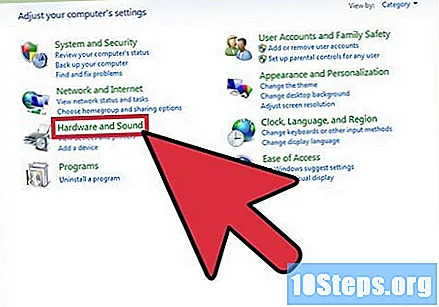
Перейдіть на вкладку "Диспетчер пристроїв". У меню "Обладнання та звук" знайдіть розділ "Пристрій і принтер". Під ним ви побачите підрозділ «Диспетчер пристроїв»; натисніть на нього.
Оновіть драйвер звукової карти. Знайдіть розділ «Контролери звуку, відео та ігор» та натисніть на нього. Потім шукайте підрозділ "Звукова карта" Тепер клацніть правою кнопкою миші на вашій звуковій карті та виберіть "Оновити програмне забезпечення драйвера". Нарешті, виберіть "Перевірити наявність оновлень". Якщо оновлення доступне, виберіть його та дотримуйтесь вказівок майстра.
Спосіб 4 з 4: Автоматичне оновлення звукової карти =
Виберіть програму. Замість того, щоб вручну оновлювати драйвер звукової карти, ви можете завантажити програмне забезпечення, яке автоматично визначає драйвери, які потребують оновлення, та оновлює їх. Проведіть швидкий пошук в Інтернеті за словами "драйвер звуку", "звукова карта", "драйвер", "оновлення програмного забезпечення" та / або "безкоштовно". Фільтруйте результати та виберіть програму, яка вам найбільше подобається.
Завантажте вибране програмне забезпечення та перевірте наявність оновлень. Програмне забезпечення може вимагати від вас попередньо зробити кілька початкових кроків.
- Натисніть кнопку або значок «Пошук безкоштовно».
- Завантажте необхідне програмне забезпечення.
- В кінці завантаження натисніть «Перевірити зараз».
- Зачекайте, поки пошук завершиться.
Перевірте результати та оновіть звукову карту. Потім ви отримаєте дані для всіх драйверів. Перейдіть до розділу "Контролери звуку, відео та ігор". Шукайте будь-які ознаки оновлення звукової карти. Якщо він застарів, натисніть на значок або кнопку «Оновити зараз» та дотримуйтесь інструкцій на екрані.
- Шукайте та використовуйте наданий ключ, який допоможе вам інтерпретувати дані.
Поради
- Перевірте, чи встановлена звукова карта сумісна з вашим комп’ютером.
- Визначте виробника програмного забезпечення звукової карти. Для цього перейдіть на його веб-сайт і шукайте найновішу версію.